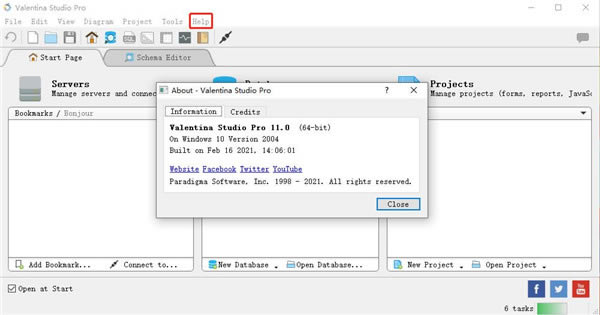【Valentina Studio Pro特別版】Valentina Studio Pro下載 v11.0 中文特別版
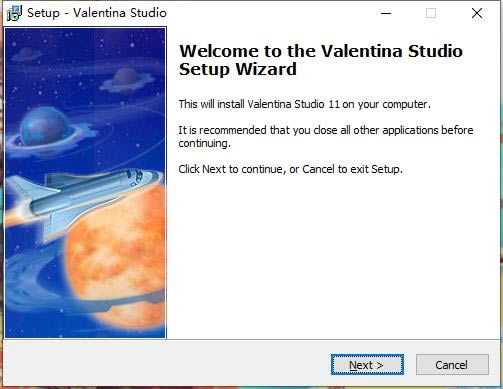
- 軟件類型:編程軟件
- 軟件語言:簡體中文
- 授權方式:免費軟件
- 更新時間:2024-11-06
- 閱讀次數:次
- 推薦星級:
- 運行環境:WinXP,Win7,Win10,Win11
軟件介紹
Valentina Studio Pro特別版是一款不僅專業而且功能十分多樣的數據庫管理軟件,內置SQL構建器以及模式編輯器,支持各種常見的數據庫類型,能夠幫助用戶輕松創建數據庫,另外還支持架構編輯器、SQL編輯器、查詢編輯器、數據編輯、服務器管等等豐富的功能,堪稱專業。
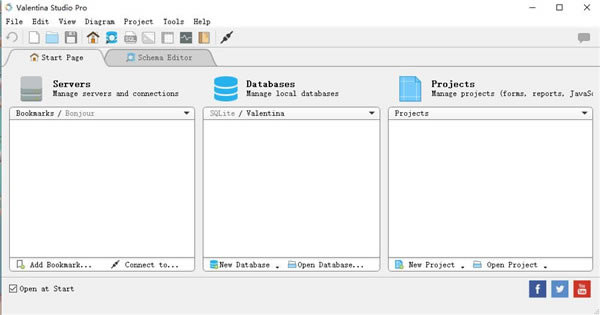
Valentina Studio Pro特別版功能介紹
一、報表設計器
可視化設計布局工具將查詢轉換為報告; 實時預覽
控件,html,條形碼,圖表,圖表等工具箱
分報告,地區,群體
輕松添加宏,表達式
打印到所有標準紙張格式,設置裝訂線,邊距,每頁最大記錄數
為Valentina Reports ADK應用程序部署報告項目
將報告項目部署到Valentina Server
二、前進工程
Visual Diagram Editor生成新數據庫
控件,標簽,注釋,過程,表,視圖的工具箱
生成腳本,將腳本復制到應用程序代碼中
輕松可視化導航非常大的圖表
三、數據庫持續集成
創建| 保存| 以結構化格式加載數據庫架構快照
注冊| 提交| 使用任何VCS增加數據庫源控制
四、表單編輯器
拖動創建控件,窗口小部件和布局以直觀地創建窗體
在JavaScript中附加和編寫自定義方法
表單適用于任何支持的數據源,包括PostgreSQL,MySQL,MS SQL Server,SQLite和ValentinaDB
將表格上傳到Valentina Server上的項目
通過Windows,MacOS和Linux上的免費Valentina Studio部署表單
五、查詢生成器
只需點擊幾下即可構建SQL查詢,無需編寫代碼
在數據編輯器中編輯構建的查詢并保存到Snippets庫
復制SQL查詢以在任何應用程序中使用
六、SQL DIFF
查看表,鏈接等中差異的所有詳細信息
生成要執行的腳本以修改數據庫
七、數據傳輸
復制兩個不同數據庫之間的記錄
指定源/目標表和字段的映射
記錄詳細信息并觀察轉移和結果
Valentina Studio Pro特別版軟件特色
1、表單編輯器-使用JavaScript自動化設計表單。
2、創建,編輯,查詢,導入和管理流行的數據庫:DB,MySQL,MS SQL,Postgre和SQLite。
3、在選項卡和可停靠視圖中管理多個數據庫和多個操作。
4、使用操作按鈕輕松創建/刪除/更改/查看表,字段,方法。
5、具有樹視圖和列視圖的模式編輯器,用于向下鉆取和快速搜索數據庫以表至字段。
6、邏輯屬性面板顯示您需要了解的有關Valentina Studio支持的任何數據庫對象的所有信息。
7、創建/更改/刪除/查看約束,鏈接,視圖,觸發器,存儲過程。
8、數據編輯器瀏覽/排序/過濾記錄,導出找到的記錄,內聯編輯記錄,預覽圖像。
9、SQL編輯器支持自動補全,顏色語法,帶有錯誤報告的控制臺模式,最近的和保存喜歡的查詢。
10、數據庫服務器添加/刪除用戶,注冊/注銷數據庫,運行診斷,創建/更改/查看計劃事件。
使用幫助
一、數據編輯器 - 過濾密鑰
數據編輯器具有強大的功能 - FILTERS,它允許您選擇存儲在KeyValue中的數據鍵的子集,指定簡單的搜索條件。
要管理過濾器,您可以使用主菜單中的菜單鍵值→過濾器或網格左上角的按鈕 - 過濾圖標。
此菜單包含添加過濾器并將其刪除的命令。讓我們詳細看一下每個命令。
1、添加過濾行?
此命令將第一行過濾器或另一行OR添加到現有過濾器。您可以在網格頂部看到綠色過濾器行。

在過濾器行中,您可以為鍵定義搜索條件。Valentina Studio將所有搜索條件組合到RLIKE運算符參數中以生成SQL查詢并執行它:
KEYVALUE K GET RLIKE ( '名字' )
提示:如果將鼠標光標移動到過濾器行的圖標上,則可以在工具提示中看到結果SQL查詢的RLIKE部分。

在單個單元格內部,您可以編寫以下搜索條件來搜索確切的密鑰名稱:
= 1 。名稱
2、添加過濾行?與細胞價值
這個命令是一種優化。如果您在要用于密鑰過濾器的單元格中看到值,則只需單擊該單元格并執行此命令即可。您將看到一個具有此值的新過濾器行。
請注意,尚未應用過濾器。您將需要“執行過濾器”命令。
3、添加'RLIKE'行
此命令添加一個特殊的過濾器行,您可以在其中自定義結果SQL查詢的RLIKE子句。
請注意,您只能同時使用一個過濾器:普通過濾器或RLIKE過濾器。

4、按單元格值過濾
此命令甚至比“使用單元格值添加過濾行”更大的優化,因為它執行相同的操作-添加具有單元格值的新過濾器行,但也立即執行過濾器。
5、刪除過濾器
此命令刪除過濾器:
綠色行從表格中刪除;
再次顯示表的所有記錄。
6、刪除上一個過濾行
如果向過濾器添加了太多行,則可以使用此命令刪除最后一行。
7、執行過濾器
此命令使用篩選條件執行SQL查詢,并僅顯示滿足它們的記錄。
注意:您可以通過鼠標單擊綠色行左側的過濾器圖標()來執行過濾器。
8、過濾到SQL
此命令允許您獲取當前篩選器使用的SQL查詢。將打開帶有相應查詢的SQL編輯器。
此功能為您提供了一種逐步構建SQL查詢的方法,以便將來在您的應用程序代碼中使用。
二、數據編輯器-標記對
網格有一個特殊的“標記”列,它始終是第一個。您可以單擊其單元格以標記一對。您還可以在選擇標記列的單元格時按空格鍵按鈕。
1、命令
在Keyvalue菜單中,您將找到以下命令來處理標記對:
刪除對-此命令刪除所有標記的對。
標記所有對-此命令標記當前存在于網格中的所有KeyValue對。如果你有一個過濾器,顯示例如百萬的100對,那么這個操作標記這100對。
取消標記所有對-此命令取消標記所有標記對。
如果當前至少有一對未標記,則單擊標記列的標題將作為“標記所有對”。否則它將作為“UnmarkAllPairs”。
2、標記和過濾對
考慮到一組標記對可以如何與一組過濾對進行交互,我們可以將標記對視為“手動過濾器”。實際上,使用FILTER機制,我們可以選擇滿足某些條件的一組對。使用標記對機制,我們可以選擇一組沒有這些規則的對。我們只標記我們想要的記錄。
三、 數據編輯器-使用對
大多數命令都使用Keyvalue菜單中的KeyValue對。?
1、添加新對
要在KeyValue中添加新對,請執行以下操作之一:
在菜單中選擇[Keyvalue→NewPair]命令
按鍵盤快捷鍵ctrl+“+”/cmd+“+”
點擊底部的“添加對”按鈕
網格中將顯示一個新行,并激活Key進行編輯。
單擊RETURN或TAB時,您將移動到該值。
要完成編輯并將對保存到數據庫,您需要執行以下操作之一:
單擊底部的“應用配對”按鈕
單擊另一行。
您可以使用以下方法之一放棄添加新對:
點擊底部的“放棄配對”按鈕
按ESC鍵。
2、編輯價值
要開始編輯,只需單擊該單元格。它將進入編輯模式。
現有值將突出顯示并被選中,因此如果您開始輸入,則新值將替換舊值。
如果您不想刪除舊值,可以按CTRL+RIGHT或CTRL+LEFTforWindows,或CMD+RIGHT或CMD+LEFTformacOS。這會將文本光標相應地移動到結尾或值的開頭。
要完成編輯并將對保存到數據庫,您需要:
按RETURN。
或單擊另一行。
3、刪除所有對
要使用數據編輯器刪除當前KeyValue的所有對,請在菜單中選擇Keyvalue→DeleteAllPairs命令。
4、刪除對
此命令允許您一次刪除一對或幾對。
如果選擇了單對,則此命令將刪除它。
如果您標記了幾對,則會刪除這些對。
安裝教程
1、首先下載Valentina Studio Pro特別版軟件壓縮包文件,然后解壓縮,雙擊打開“vstudio_x64_11_win.exe”,進行安裝
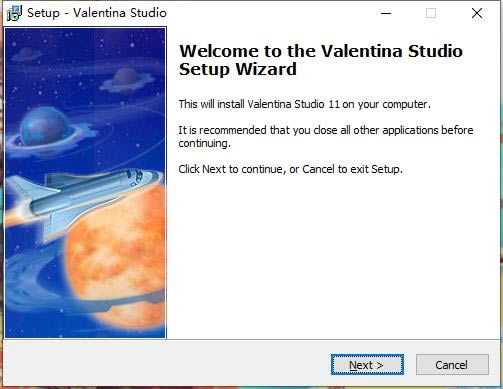
2、點擊“Browse”可更改安裝軟件位置;安裝向導默認設置的軟件默認安裝路徑為C:\Program Files\Paradigma Software\Valentina Studio 11
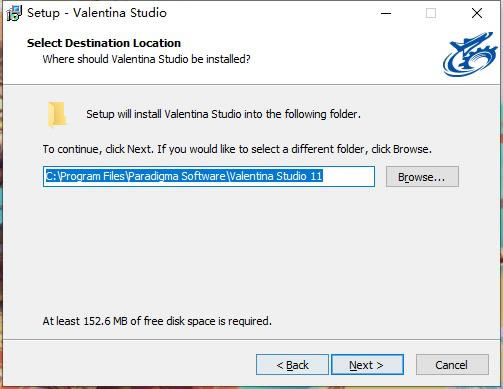
3、創建桌面快捷方式,需要即可勾選,不需要可以取消勾選
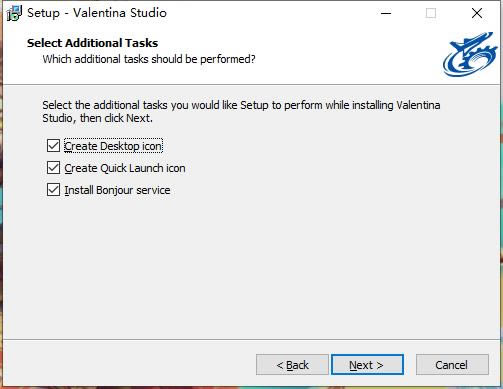
4、確定安裝信息,無誤,點擊Install進行安裝
5、軟件安裝完成,安裝向導會提示完成軟件安裝向導,取消勾選,點擊Finish
6、將特別文件下的子文件復制到軟件文件下,點擊替換目標中的文件(內含兩個版本,用戶可根據需求進行選擇)
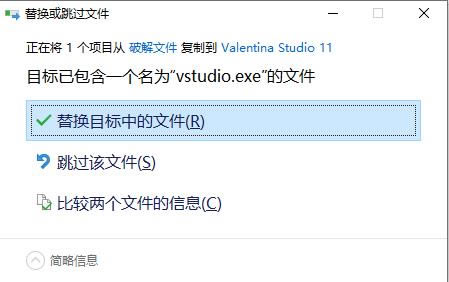
7、雙擊打開特別版軟件,點擊Help下的About,如下圖軟件特別完成,可以放心使用軟件